
Yandex.
Svaka poštanska usluga, uključujući Yandex, omogućuje vam da izbrišete dolazne poruke, prvo postavite podatke u zaseban odjeljak i tek nakon toga pružanje mogućnosti čišćenja. S druge strane, moguće je napokon dobiti osloboditi slova ručno pomoću posebnih funkcija ili čekati 31 dana nakon prijenosa informacija u mapu s udaljenom poštom za automatsko čišćenje.Idite na yandex
Selektivno brisanje
- Da biste se ručno riješili slova, prvo morate ići na yandex.The web-lokaciju i kroz glavni izbornik na lijevoj strani stranice za otvaranje odjeljka "Remote".
- Ugradite potvrdni okvir s lijeve strane svakog morate odabrati. Također možete koristiti opciju "Odaberite sva slova u ovoj mapi" u pop-up obavijesti ili stavljanje naljepnice na gornju ploču.
- Nakon što se odabere sve nepotrebnije podatke, na prethodno spomenutoj gornjoj upravljačkoj ploči, koristite gumb "Delete". Budite oprezni, jer bez obzira na broj informacija, postupak će se odmah izvršiti bez dodatne mogućnosti potvrde i obnove.
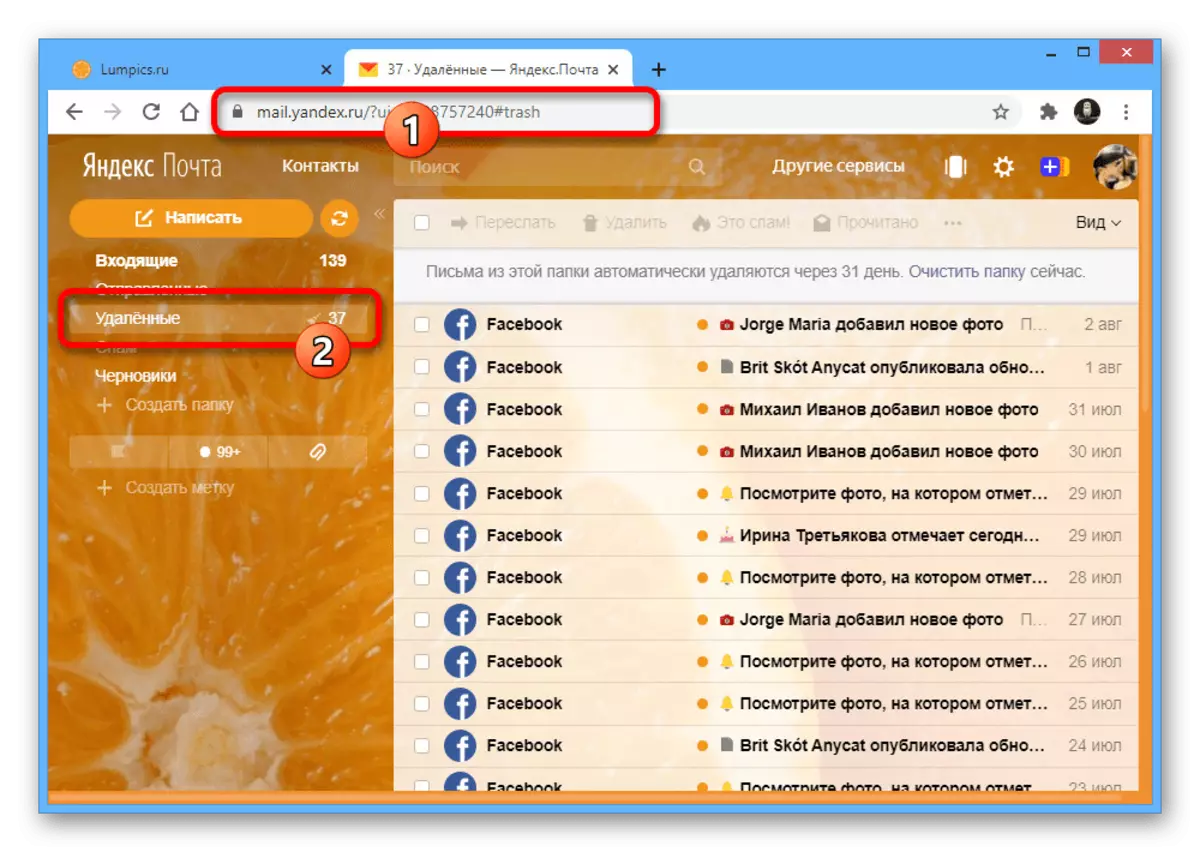


Potpuno čišćenje
- Ako se želite odmah dobiti osloboditi pošte, bez čekanja za automatsko čišćenje, možete koristiti odgovarajuće funkcije. Najlakši način da dovršite zadatak otvaranjem kartice "Remote" i u okviru na popisu kliknete na vezu "Clear Now".
- Alternativno, možete desnom tipkom miša na izbrisanoj kartici u glavnom izborniku web-mjesta i kliknite na "Clear Folder" redak. Za to nije potrebno prisustvovati popisu slova.
- Posljednja opcija za čišćenje određene mape je korištenje postavki pošte. Da biste to učinili, kliknite na ikonu zupčanika u gornjem desnom kutu web-lokacije i pređite u odjeljak "mape i oznake".

Ovdje u okviru bloka "mape" odaberite "izbrisano" i kroz sljedeća vrata za čišćenje pomoću odgovarajućeg gumba.
- Bez obzira na odabrane metode, u svim slučajevima, potvrda je potrebna za potpuno čišćenje mape kroz skočni prozor. S druge strane, postupak se uvijek izvodi odmah.




Ne zaboravite da nakon brisanja udaljene pošte, mogućnost restauracije će nestati i stoga možete izgubiti pristup važnim informacijama. U tom slučaju, čak i tehnička podrška za ovaj resurs neće pomoći.
Mail.ru.
Na web-mjestu poštanskih usluga Mail.ru, možete se riješiti svih udaljenih slova pomoću posebnog odjeljka "košara" pružanja alata za djelomičnu i masovnu pročišćavanje. U isto vrijeme, najbolje je ukloniti slova kada je grupiranje isključeno, budući da se inače djelovanja dijele odmah na cijelim lancima.Idite na Mail mail.ru
Selektivno brisanje
- Da biste izbrisali pojedinačna udaljena slova, prvo morate otvoriti web-mjesto za gornju vezu i putem glavnog izbornika za odlazak na karticu "Košarica".
- Pomaknite miša preko retka s željenim slovom i instalirajte potvrdni okvir u prazno polje za proizvodnju. Alternativno, možete koristiti gumb "Odaberi sve" na gornjoj ploči ili tipkovnici tipkovnice "Ctrl + A".
- Možete se riješiti odabrane pošte klikom na lijevi gumb "Delete" na istoj ploči. Zbog činjenice da ova radnja ne zahtijeva dodatnu potvrdu, brisanje će se dogoditi odmah prikazujući obavijest o uspješnom završetku postupka.

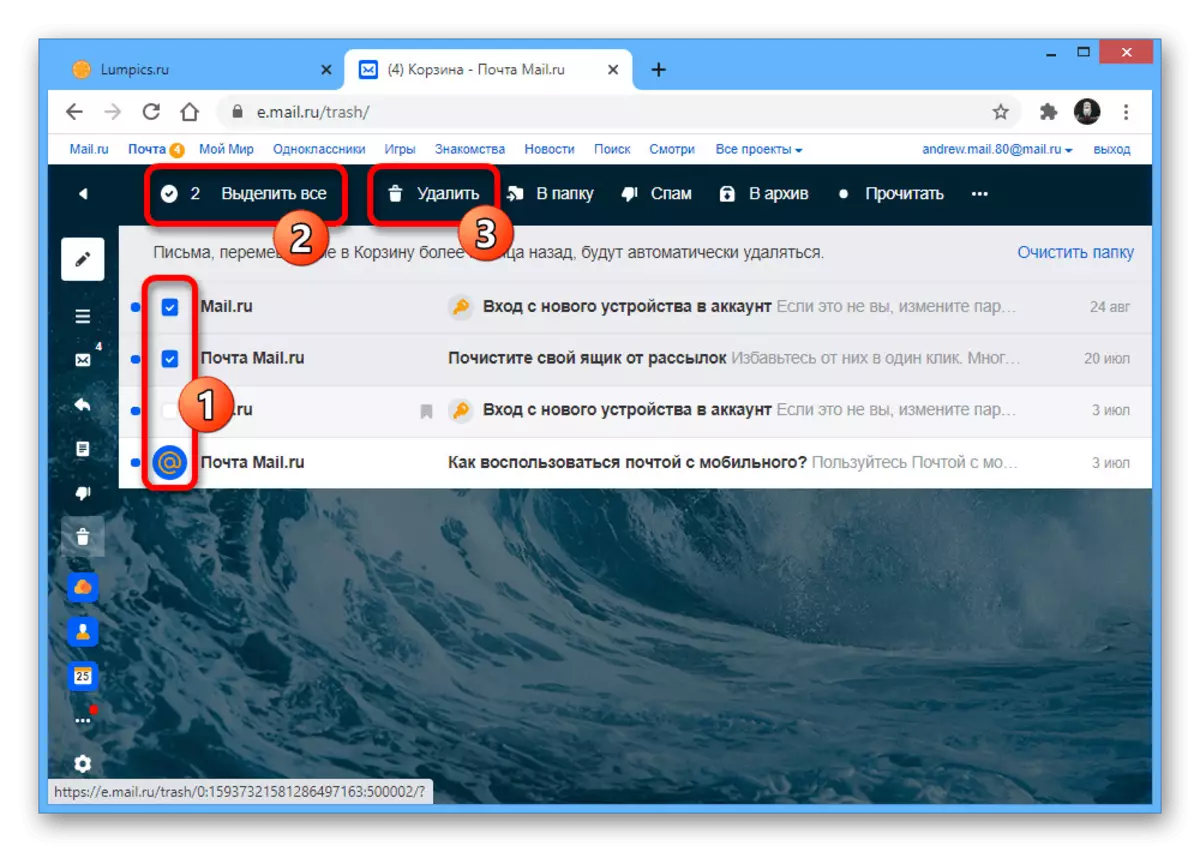

Potpuno čišćenje
- Osim ručnog odabira i brisanja, možete se riješiti slova pomoću masovnih alata za pročišćavanje različitih mjesta web-mjesta. Najlakši način otvaranja odjeljka "kolica" i kliknite na vezu "Clear Folder" iznad popisa pošte.
- Također možete kliknuti desnu tipku miša na liniji "košara" u glavnom izborniku web-mjesta i odaberite opciju "Clear Content". Osim toga, na kartici se nalazi "Clear" gumb na kartici, koji obavlja slične akcije.
- Druga mogućnost uklanjanja je korištenje parametara usluga. Da biste otvorili željenu stranicu, kliknite na ikonu zupčanika na lijevom oknu stranice i idite na "Sve postavke".

Korištenje glavne navigacijske ploče idite na karticu "mape" i pomaknite se prema dolje do samog Niza.

Uz niz "košara", koristite "jasnu" vezu kako biste dobili osloboditi od velikog broja pošte.
Imajte na umu da je masovno brisanje dostupno ne samo za "košaru", već i za druge mape s poštom. Međutim, slova u svakom slučaju najprije spadaju u razmatrani imenik, zahtijevajući čišćenje.
Gmail.
U Mail Gmail, izbrisana slova se automatski premještaju u mapu "Košarica", u kojoj se spremaju 30 dana i naknadno se automatski čiste. U isto vrijeme, po potrebi za informacijama, možete se riješiti ručno pomoću posebnih alata u navedenom odjeljku.Idite na Gmail Mail
Selektivno brisanje
- Da biste dovršili potpuno brisanje pošte odvojeno, morate otići na Gmail web stranicu i koristiti glavni izbornik za odlazak na karticu "Košarica".
- Ugradite kvačicu pored svakog nepotrebnog slova ili koristite gornju ploču. Postoji i mogućnost odabira informacija o određenim kriterijima.
- Nakon što je shvatio s odabirom, koristite gumb "Izbriši Forever" na alatnoj traci. To će dovesti do trenutnog nestanka pisama bez obzira na količinu pružanjem odgovarajuće obavijesti o uspješnom završetku postupka.


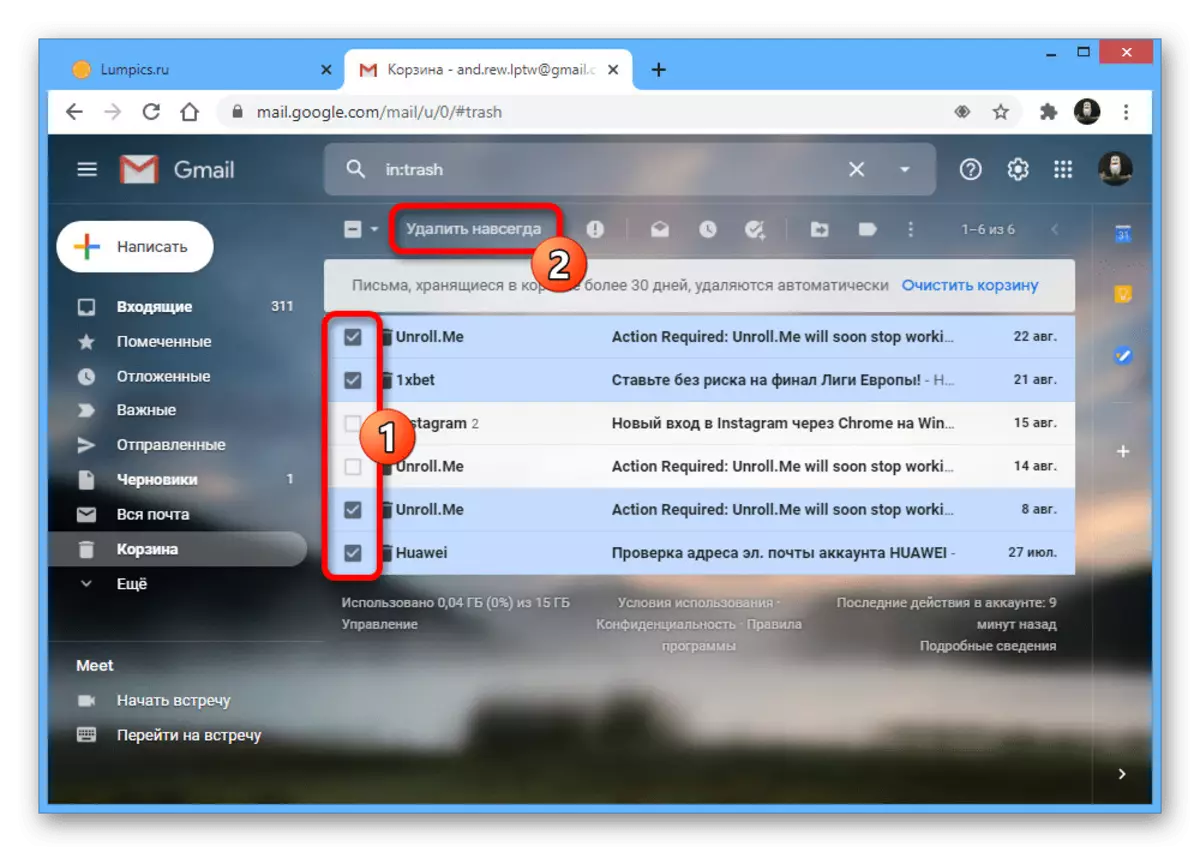
Potpuno čišćenje
- Kao i druge usluge pošte, Gmail vam omogućuje masivno brisanje sadržaja iz mape "Košarica". Da biste to učinili, prvo, odaberite odgovarajući odjeljak u glavnom izborniku stranice i u bloku na popisu popisa, koristite gumb "Clear Coser".
- Izvršite potvrdu postupka pomoću skočnog prozora. Ako se sve učini ispravno, slova će potpuno nestati bez mogućnosti oporavka.


Lutalica.
Rambler post servis radi na isti način kao i slične web stranice postavljanjem svih izbrisanih slova u zasebnu mapu. To je ovaj dio koji se može koristiti u svrhu završnog čišćenja, i zasebnih slova i sve odjednom.Idi na Rambler Mail
Selektivno brisanje
- Koristeći gore navedene veze, otvorite lažnu stranicu e-pošte i putem izbornika na lijevoj strani idite na karticu "Cart".
- Stavite kvačicu blizu svakog slova iz kojeg se konačno želite riješiti, a na gornjoj upravljačkoj ploči kliknite gumb Izbriši. U isto vrijeme, sama selekcija također može biti ovladao, koristeći padajući popis pored gumba za pisanje.

Navedena akcija ne zahtijeva potvrdu, u vezi s kojom će se uklanjanje pojaviti odmah nakon pritiska na gumb.
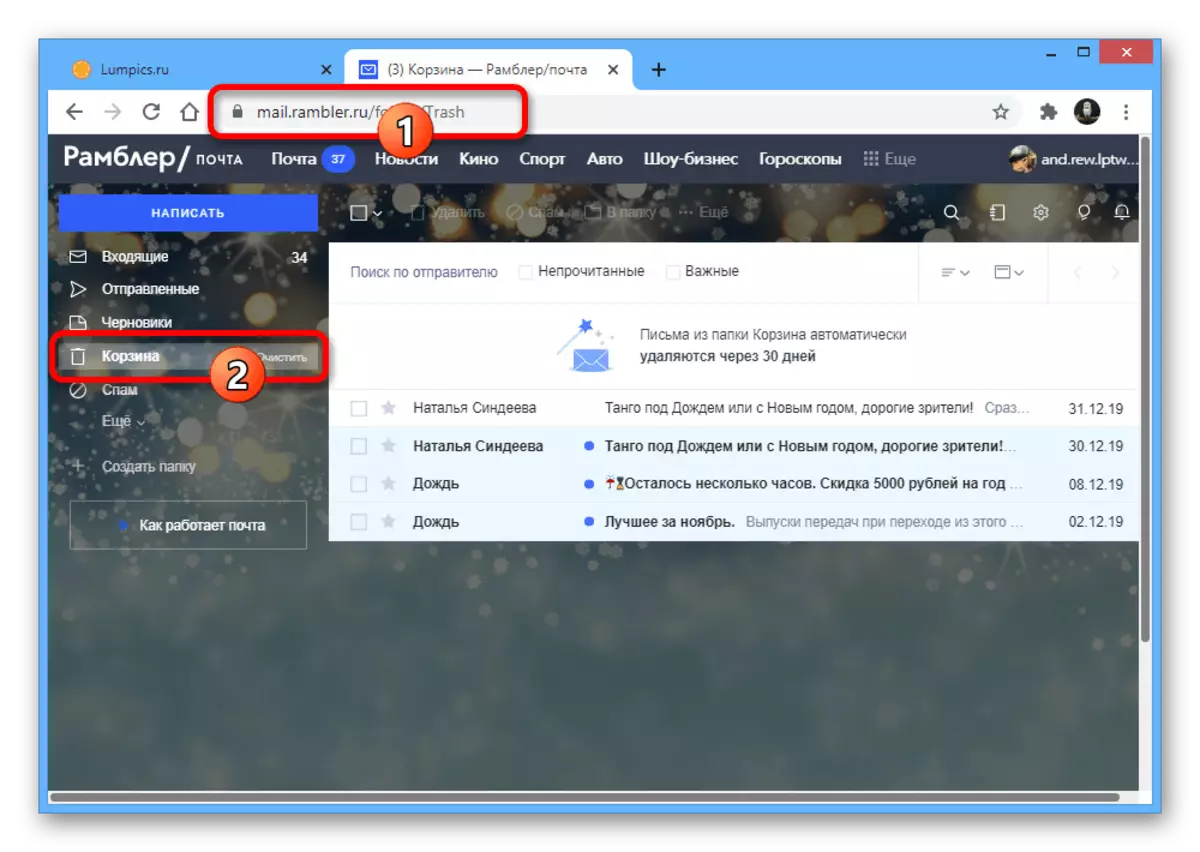

Potpuno čišćenje
- Ova online usluga pruža mogućnost uklanjanja mase, ali samo jedan način. Da biste to učinili, otvorite web-lokaciju i na kartici "Košarica" u glavnom izborniku kliknite gumb Clear.
Napomena: Opcija je dostupna samo ako postoje slova u košari, a ispred prazne mape neće biti.
- Nakon toga potvrdite postupak brisanja klikom na "Da" u skočnom prozoru. Kao rezultat toga, slova će zauvijek nestajati iz razmatrane particije i poštanskog sandučića u cjelini.

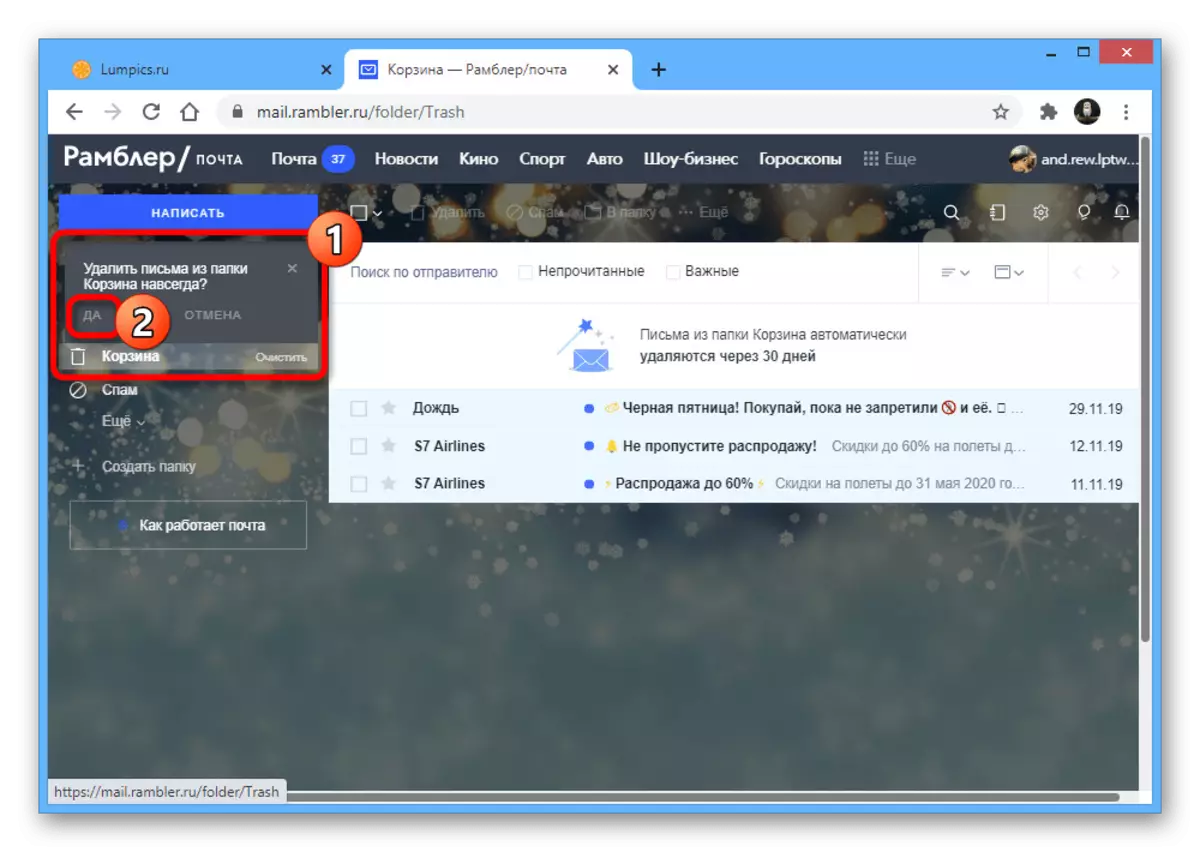
Osim svih gore navedenih, možete odbiti primati neželjena slova uopće, konfiguriranje filtra pomoću crnog popisa. To je dostupan u gotovo svim uslugama i omogućuje vam da uklonite bez košarice.
Pročitajte i: blokiranje adrese u e-pošti


